Fénykép átméretezése az iPhone-on online és offline megközelítésekkel
A kép arányainak megváltoztatása többféle okból történhet. Lehet, hogy módosítania kell a fotós képarányát, vagy levághatja a kép nem szükséges részeit. Mindig sokféle lehetőség áll majd rendelkezésére. Megteheti mobileszközén vagy asztali számítógépén, de mindkettőn nem. Ezen a ponton ez az oktatóanyag illusztrálja hogyan lehet átméretezni a fényképeket iPhone-on különféle módszerek segítségével.
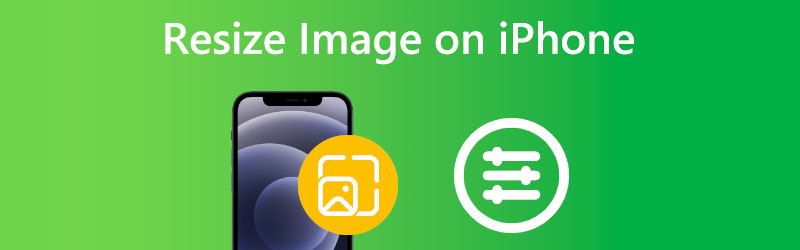

1. rész: Kép átméretezése iPhone készüléken
Az iPhone-on lévő kamera létfontosságú eszköz, amely kiváló minőséget, különféle képformátumokat, sőt, közvetlenül beépített szerkesztési lehetőségeket biztosít. Levághatja a fényképet, beállíthatja a kép fényerejét és kontrasztját, és még sok mást tehet a Fotók használatával. kb. A számos funkció egyike a képek átméretezése a Fotók alkalmazással. Előre telepítve érkezik az eszközére vagy harmadik féltől származó szoftverre, amelyet letölthet az App Store-ból. Így hajthatja végre ezeket a dolgokat, és átméretezheti az iPhone-on lévő fényképeket tetszőleges méretre.
1. lépés: Szerezze be a Fotók alkalmazást az eszközén, majd válassza ki a képet, amelynek méretét módosítani szeretné. Érintse meg a Szerkesztés gombot, amely a képernyő jobb felső sarkában található. Megjelenik egy új menü különféle szerkesztőeszközökkel. Segítene, ha megnyomná a Vág szimbólum, amely a képernyő alján található, és úgy jelenik meg, mint két egymást metsző derékszög.
2. lépés: A képernyő tetején egy ikon látható, amely szürke és fekete négyzetnek tűnik. Érintse meg ezt a szimbólumot. Ezzel belépett a méretmódosítás menüjébe. Válassza ki az igényeinek leginkább megfelelőt a képernyő alján található alternatívák listájából.
3. lépés: A módosításokat a ikon megérintésével mentheti el Kész gombra kattintva dobja el őket Megszünteti gombra, vagy kezdje elölről a gombra kattintva Visszaállítás gombot a képernyő tetején.
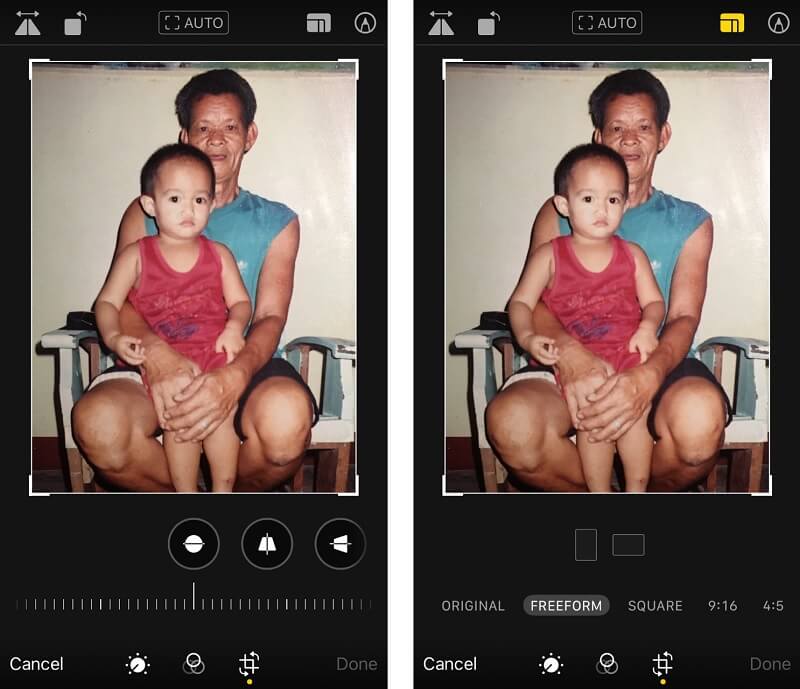
2. rész. A legjobb módja a képek átméretezésének a minőség elvesztése nélkül
1. Vidmore
A fényképeket átméretezheti a kiváló videószerkesztő alkalmazás segítségével Vidmore Free Image Upscaler Online. Mivel a mobileszközök viszonylag apró kijelzővel és kevesebb szerkesztési lehetőséggel rendelkeznek, kényelmesebb lehet egy asztali számítógépre tervezett program használata. Felhasználóbarát és intuitív videószerkesztő funkciói lehetővé teszik a felhasználók számára, hogy kiváló minőségű végtermékeket készítsenek. A Vidmore kiváló választás a felhasználók számára szakmai vagy oktatási pályafutásuk bármely szakaszában.
Az iPhone-nal csak néhány átméretezési lehetőséghez férhet hozzá. Vidmore-ral ellentétben semmiféleképpen nem foglalkozik a képminőség javításával. Emiatt egyre több felhasználó tér át erre az eszközre, mert ez kétségtelenül segíti őket az eszköz minőségének megőrzésében. Ezenkívül nincs méretkorlátozás a képek átméretezésekor a Vidmore Free Online Image Upscaler segítségével. Használhatja mobileszközének böngészőjében is, ha rendelkezik ilyennel. Az alábbiakban ismertetett egyszerű eljárásokat követve átméretezheti a képet iPhone-ján.
1. lépés: Keresse meg a Vidmore Free Image Upscaler alkalmazást a böngészőjében. A képre kattintva kibontható képet küldhet be Kép feltöltése gombot a főképernyőn. A számítógép felkéri, hogy töltsön fel gyenge minőségű képet.
Próbálja ki az Image Upscaler programot most!
- Javítsa a fénykép minőségét.
- Kép nagyítása 2X, 4X, 6X, 8X.
- Régi kép visszaállítása, fotó elmosódásának megszüntetése stb.

2. lépés: Ezután válassza ki a fénykép nagyítását. A nagyítás javítja a kép minőségét. 8x-ra nagyíthat.
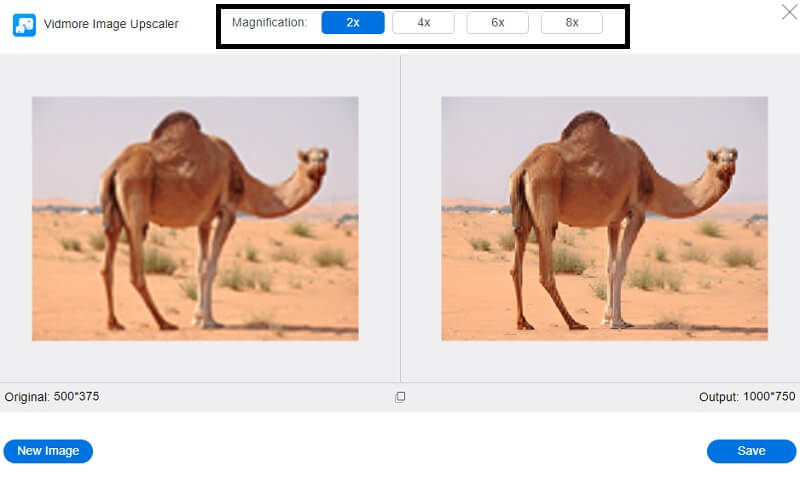
3. lépés: Válassza ki a frissített fényképverziót, majd kattintson a gombra Megment gombot, hogy a számítógépe megfelelő mappáiban tárolja.
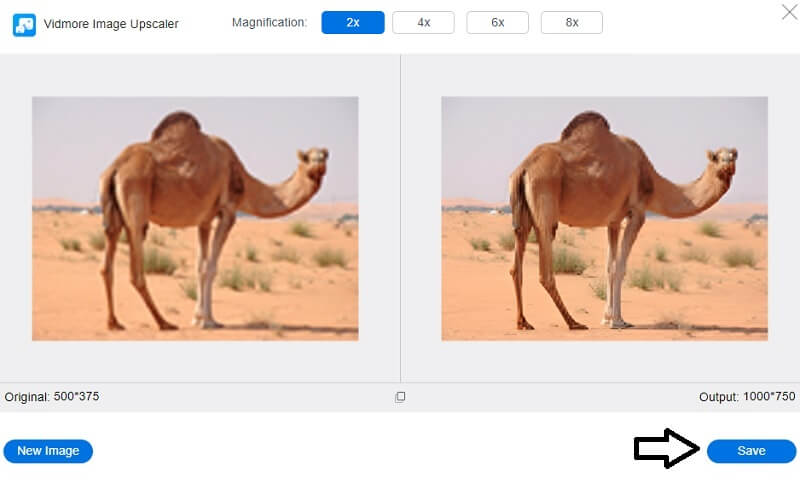
2. Kinyomni
A Desqueeze eszközzel átméretezheti a fényképeket és filmeket. Ez a funkció a videószerkesztést is támogatja. A felhasználók kiválaszthatják a pixelméretek kézi bevitelét a gyors méretezéshez használható előre beállított értékek mellett. Fényképek átméretezésekor választhat a nyújtás, az arány-illesztés vagy az arányos klip opció közül. A tájolásérzékelés segítségével átméretezheti a fényképeket eredeti arányukra. Az alábbi három lépés egyszerű követésével átméretezheti fényképeit iPhone-ján a Desqueeze használata közben:
1. lépés: Nyissa meg a Desqueeze alkalmazást, és válasszon képeket a fényképezőgép tekercséből. Megjelenik egy új képernyő, ahol megérintheti a kiválasztott képet a méretarány beállításához.
2. lépés: Ha összegyűjtötte az összes fényképét, koppintson a szerkesztés ikonra az alkalmazás bal alsó sarkában. Határozza meg a kép méreteit, hogy adott méretre kicsinyítse. Válassza ki Szerkesztés, adja meg a kép méretét, majd kattintson a gombra rendben.
3. lépés: Ismételje meg a gombot rendben gombot a felhasználói felületen. A beállítások elvégzéséhez használhatja a mancs gombot a program alján. A feldolgozás után frissíti a fényképezőgépet az átméretezett képpel.
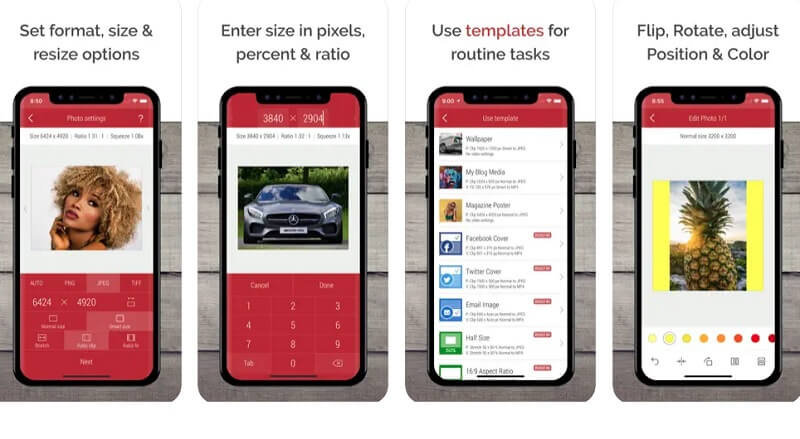
3. Instasize
Az Instasize szoftver használata Android és iPhone okostelefonokhoz érhető el. Bármelyik fényképet átméretezheti, hogy megfelelő legyen bármely közösségi oldalon vagy online üzenetküldő alkalmazásban való közzétételhez. Alapvető formája egy olyan eszközcsomag, amelyet arra terveztek, hogy a közösségi tartalmak készítői professzionális szűrők, keretek és beállítások segítségével szerkeszthessék a képeket. Az Instasize nem csak egy átméretező eszköz; Kollázskészítőt, szövegfájlt, effektusokat és egyebeket is kínál. Ha csökkentenie kell a képméretet iPhone-ján, az Instasize kiváló választás.
1. lépés: Az Instasize-t a Google Playstore-ból vagy az Apple App Store-ból szerezheti be. Elkezdhet dolgozni a fotóin, amint az elkészült és fut. Amikor a rendszer kéri, kattintson a Plusz írja alá, hogy engedélyt adjon az alkalmazásnak az adataihoz való hozzáférésre.
2. lépés: Amikor megjelennek a szerkesztőeszközök, válassza ki a négyzet alakú ikont a szövegmező jobb oldalán az átméretezéshez. Kérjük, válassza ki a kívánt skálát, és erősítse meg alkalmazását a jelölőnégyzetre kattintva.
3. lépés: Végül válassza ki a Képtár a képernyő szélén található sárga mappára kattintás után megjelenő legördülő menüből.
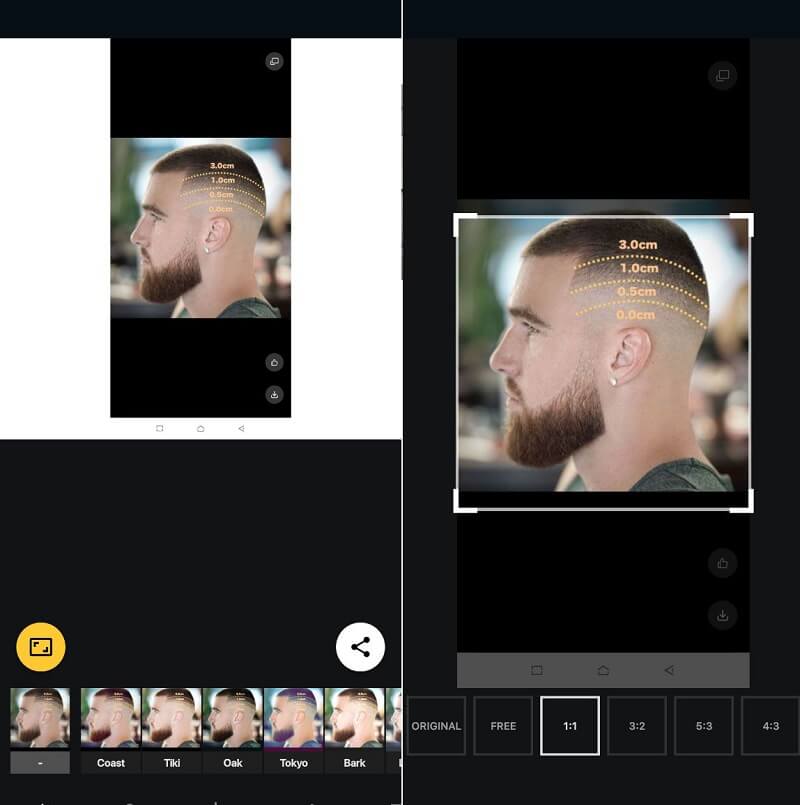
3. rész. GYIK a fénykép átméretezéséről az iPhone készüléken
Fizetned kell az Instasize használatáért?
A program ingyenesen letölthető. Az ingyenes fiók azonban csak a legalapvetőbb szerkesztőeszközökhöz biztosít hozzáférést. Válogatott betűtípusokat és szövegstílusokat, néhány általunk végzett szerkesztési módosítást és néhány szűrőnket tartalmaz. A prémium frissítés megvásárlása után elérheti szerkesztési funkcióit és szűrőit, beleértve a szépségápolási eszközök területén lévőket is.
Hogyan változtathatom meg a fénykép méretét anélkül, hogy levágnám az iPhone-omon?
Az indításhoz indítsa el a Parancsikonok alkalmazást iOS-eszközén (iPhone vagy iPad). Új parancsikon létrehozásához válassza a Saját parancsikonok lapot, majd a képernyő jobb felső sarkában kattintson a Plusz gombra. Művelet hozzáadásához használja a Művelet hozzáadása gombot. Keresse meg a Kép átméretezése műveletet, majd adja hozzá a műveletek listájához.
Milyen képformátumokat használhatok a Desqueeze-zel?
A PNG, JPG és TIFF formátumok mind elfogadottak fotóként a Desqueeze-en.
Következtetések
Könnyen lehet átméretezni egy fényképet iPhone-on az alapértelmezett eszköz használatával. Ezenkívül vannak olyan alkalmazások, amelyeket letölthet okostelefonjára, amelyek további szerkesztőeszközökkel vannak csomagolva. Tegyük fel azonban, hogy biztos akar lenni abban, hogy a kép minősége változatlan marad az átméretezés után. Ebben az esetben fontolóra veheti a Vidmore Free Online Image Upscaler használatát.



